Propiedades de los campos de texto
Si selecciona el campo de texto en la Ventana de trabajo, las propiedades del campo de texto se mostrarán en la Ventana Detalles.
Lista de propiedades de campos de texto
En esta sección se describen las propiedades de campos de texto.
Pestaña [Texto]
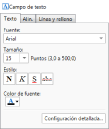
|
[Fuente]
|
Seleccione la fuente que vaya a utilizar en la lista que aparece al hacer clic en
|
|
[Tamaño]
|
Seleccione el tamaño de fuente que vaya a utilizar en la lista que aparece al hacer clic en
|
|
[Estilo]
|
Configure el estilo que vaya a utilizar. Haga clic en este botón para activarlo o desactivarlo. Puede combinar más de un estilo.
|
|
[Negrita]
|
Convierte la cadena en negrita.
|
|
[Cursiva]
|
Convierte la cadena en cursiva.
|
|
[Subrayar]
|
Subraya la cadena.
|
|
[Tachar]
|
Añade un tachado a la cadena.
|
|
[Color de fuente]
|
Seleccione el color de fuente que desea utilizar de la lista que se muestra al hacer clic en
|
|
[Configuración detallada]
|
Si hace clic en esta opción, aparece el cuadro de diálogo [Configuración detallada para campos de texto]. Puede editar los detalles del campo de texto en el cuadro de diálogo [Configuración detallada para campos de texto]. Para obtener más información, consulte:
|
|
NOTA
|
|
Si selecciona [Más colores] en [Color de fuente], aparece el cuadro de diálogo [Color] y puede configurar un color que no se encuentra en [Color de fuente].
|
Pestaña [Alin.]
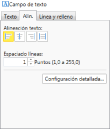
|
[Alineación texto]
|
Establezca la orientación del texto.
|
|
[Izquierda]
|
Alinea el texto a la izquierda.
|
|
[Centro]
|
Alinea el texto al centro.
|
|
[Derecha]
|
Alinea el texto a la derecha.
|
|
[Justificado]
|
Justifica el texto.
|
|
[Espaciado líneas]
|
Puede ajustar el espaciado entre las líneas. Introduzca un valor numérico. Puede seleccionar un espaciado entre 1,0 punto y 255,0 puntos. Puede utilizar
|
|
[Configuración detallada]
|
Si hace clic en esta opción, aparece el cuadro de diálogo [Configuración detallada para campos de texto]. Puede editar los detalles del campo de texto en el cuadro de diálogo [Configuración detallada para campos de texto]. Para obtener más información, consulte:
|
Pestaña [Línea y relleno]
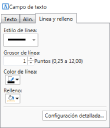
|
[Estilo de línea]
|
Seleccione el estilo de línea que desee utilizar de la lista que se muestra al hacer clic en
|
|
[Grosor de línea]
|
Establezca el grosor de línea. Puede especificar grosores entre 0,25 puntos y 12,00 puntos.
También puede ajustar el grosor con
|
|
[Color de línea]
|
Seleccione el color de línea que desea utilizar de la lista que se muestra al hacer clic en
|
|
[Relleno]
|
Seleccione el color que desee utilizar para rellenar el campo de texto en la lista que se muestra al hacer clic en
|
|
[Configuración detallada]
|
Si hace clic en esta opción, aparece el cuadro de diálogo [Configuración detallada para campos de texto]. Puede editar los detalles del campo de texto en el cuadro de diálogo [Configuración detallada para campos de texto]. Para obtener más información, consulte:
|
|
NOTA
|
|
Al seleccionar [Más colores] en [Color de línea] o [Relleno], aparecerá el cuadro de diálogo [Color] y podrá configurar un color que no esté listado en [Color de línea] o [Relleno]
|
Ajustes avanzados de campos
En el cuadro de diálogo [Configuración detallada para campos de texto] pueden configurarse los siguientes elementos haciendo clic en el botón [Configuración detallada] de la Ventana Detalles.
[Configuración detallada para campos de texto]
|
[Nombre de campo]
|
Puede establecer el nombre de campo, que no debe superar los 63 caracteres.
|
Pestaña [Configuración de formato]
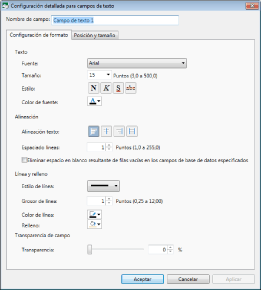
|
[Texto]
|
Puede configurar los ajustes de texto.
|
|
[Fuente]
|
Seleccione la fuente que vaya a utilizar en la lista que aparece al hacer clic en
|
|
[Tamaño]
|
Seleccione el tamaño de fuente que vaya a utilizar en la lista que aparece al hacer clic en
|
|
[Estilo]
|
Configure el estilo que vaya a utilizar. Haga clic en este botón para activarlo o desactivarlo. Puede combinar más de un estilo.
|
|
[Negrita]
|
Convierte la cadena en negrita.
|
|
[Cursiva]
|
Convierte la cadena en cursiva.
|
|
[Subrayar]
|
Subraya la cadena.
|
|
[Tachar]
|
Añade un tachado a la cadena.
|
|
[Color de fuente]
|
Seleccione el color de fuente que desea utilizar de la lista que se muestra al hacer clic en
|
|
[Alineación]
|
Establece la posición del texto.
|
|
[Alineación texto]
|
Establezca la orientación del texto.
|
|
[Izquierda]
|
Alinea el texto a la izquierda.
|
|
[Centro]
|
Alinea el texto al centro.
|
|
[Derecha]
|
Alinea el texto a la derecha.
|
|
[Justificado]
|
Justifica el texto.
|
|
[Espaciado líneas]
|
Puede ajustar el espaciado entre las líneas. Introduzca un valor numérico. Puede seleccionar un espaciado entre 1,0 punto y 255,0 puntos. Puede utilizar
|
|
[Eliminar espacio en blanco resultante de filas vacías en los campos de base de datos especificados]
|
Seleccione esta opción para eliminar los espacios en blanco originados por las filas vacías de los campos de base de datos especificados.
|
|
[Línea y relleno]
|
Configure los ajustes de línea y de relleno.
|
|
[Estilo de línea]
|
Seleccione el estilo de línea que desee utilizar de la lista que se muestra al hacer clic en
|
|
[Grosor de línea]
|
Configure el grosor de línea. Puede especificar un grosor de línea de entre 0,25 puntos y 12,00 puntos. También puede ajustar el grosor con
|
|
[Color de línea]
|
Seleccione el color de línea que desea utilizar de la lista que se muestra al hacer clic en
|
|
[Relleno]
|
Seleccione el color que desee utilizar para rellenar el campo de texto en la lista que se muestra al hacer clic en
|
|
[Transparencia de campo]
|
Configure el grado de transparencia del campo.
|
|
[Transparencia]
|
La posición del control deslizante y el valor numérico indican el grado de transparencia del campo de texto. Para cambiar el grado de transparencia, mueva el control deslizante a la izquierda o a la derecha, o bien escriba un valor numérico. También puede cambiar el grado de transparencia utilizando
|
|
NOTA
|
|
Al seleccionar [Más colores] en [Color de fuente], [Color de línea] o [Relleno], aparecerá el cuadro de diálogo [Color] y podrá configurar un color que no esté listado en [Color de fuente], [Color de línea] o [Relleno].
|
Pestaña [Posición y tamaño]
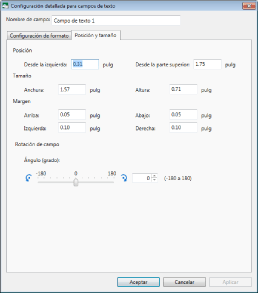
|
[Posición]
|
Configure la ubicación del campo de texto.
|
|
[Desde la izquierda]
|
Configure la alineación del eje x. Introduzca un valor numérico si desea cambiar la posición.
|
|
[Desde la parte superior]
|
Configure la alineación del eje y. Introduzca un valor numérico si desea cambiar la posición.
|
|
[Tamaño]
|
Configure el tamaño del campo de texto.
|
|
[Anchura]
|
Defina el ancho del campo de texto. Introduzca un valor numérico si desea modificar el ancho.
|
|
[Altura]
|
Defina el alto del campo de texto. Introduzca un valor numérico si desea modificar el alto.
|
|
[Margen]
|
Configure los márgenes del campo de texto.
|
|
[Arriba]
|
Defina un margen superior. Introduzca un valor numérico si desea cambiar el tamaño del margen superior.
|
|
[Abajo]
|
Defina un margen inferior. Introduzca un valor numérico si desea cambiar el tamaño del margen inferior.
|
|
[Izquierda]
|
Defina un margen izquierdo. Introduzca un valor numérico si desea cambiar el tamaño del margen izquierdo.
|
|
[Derecha]
|
Defina un margen derecho. Introduzca un valor numérico si desea cambiar el tamaño del margen derecho.
|
|
[Rotación de campo]
|
Configure el ángulo del campo de texto.
|
|
[Ángulo (grado)]
|
La posición del control deslizante muestra el ángulo del campo de texto. Para cambiar el ángulo, desplace el control deslizante hacia la izquierda o hacia la derecha o introduzca un valor numérico. También puede ajustar el ángulo en unidades de un grado utilizando
|